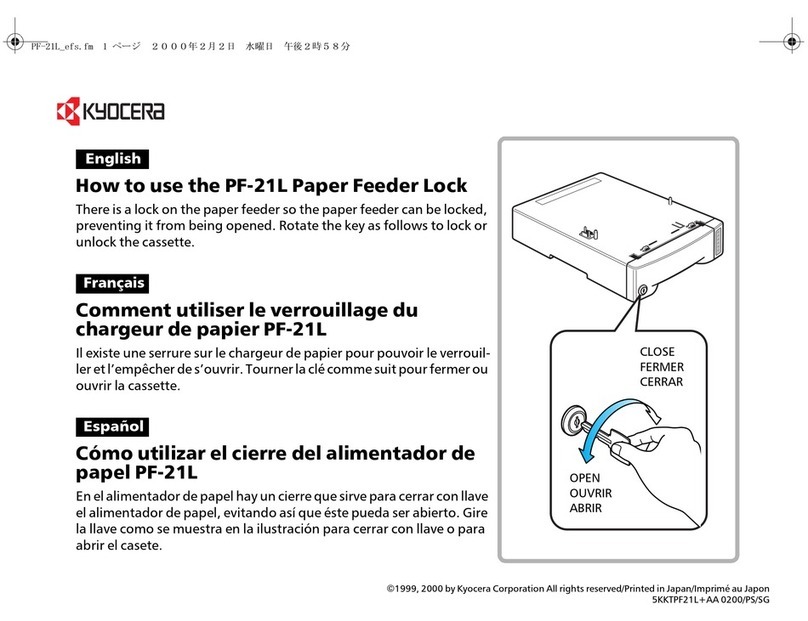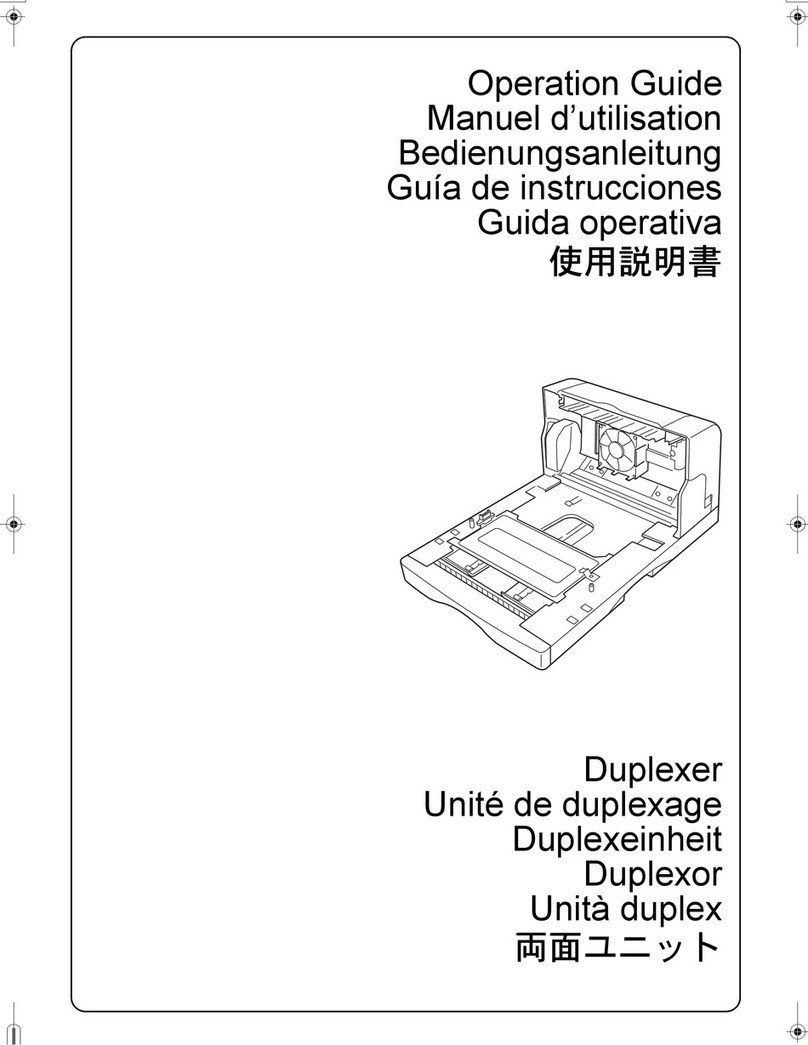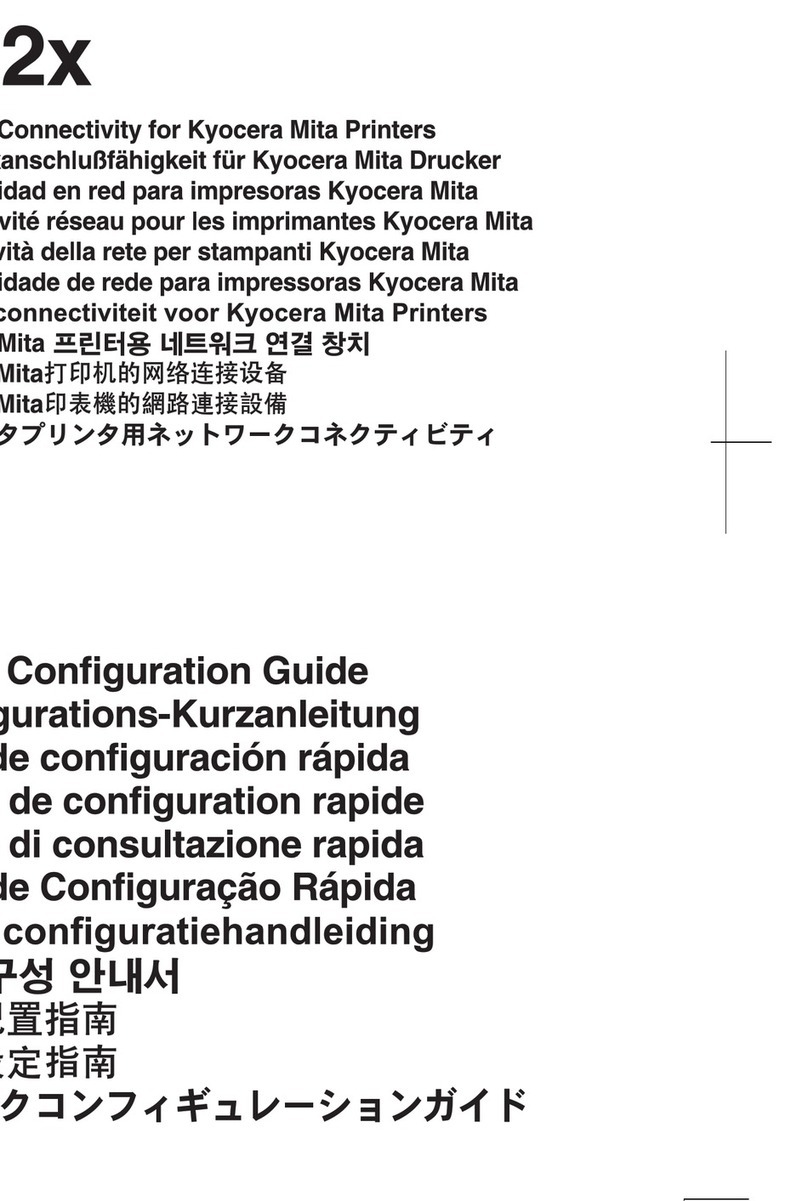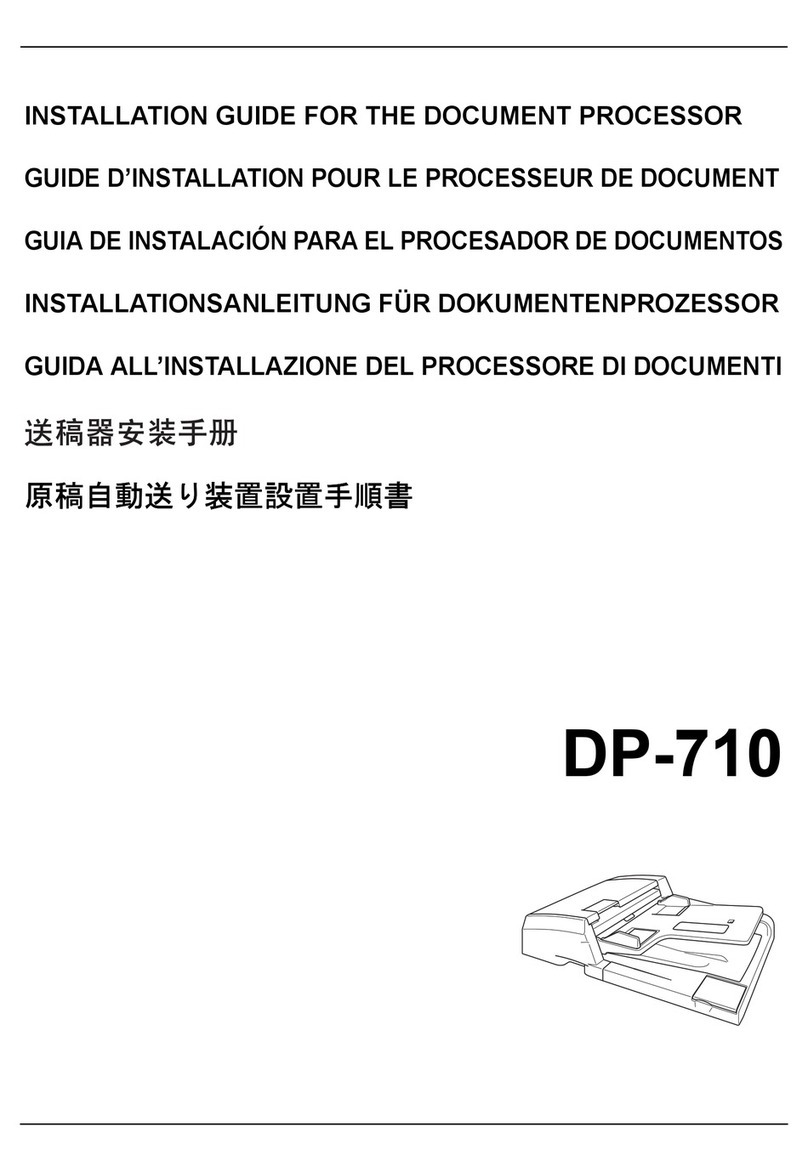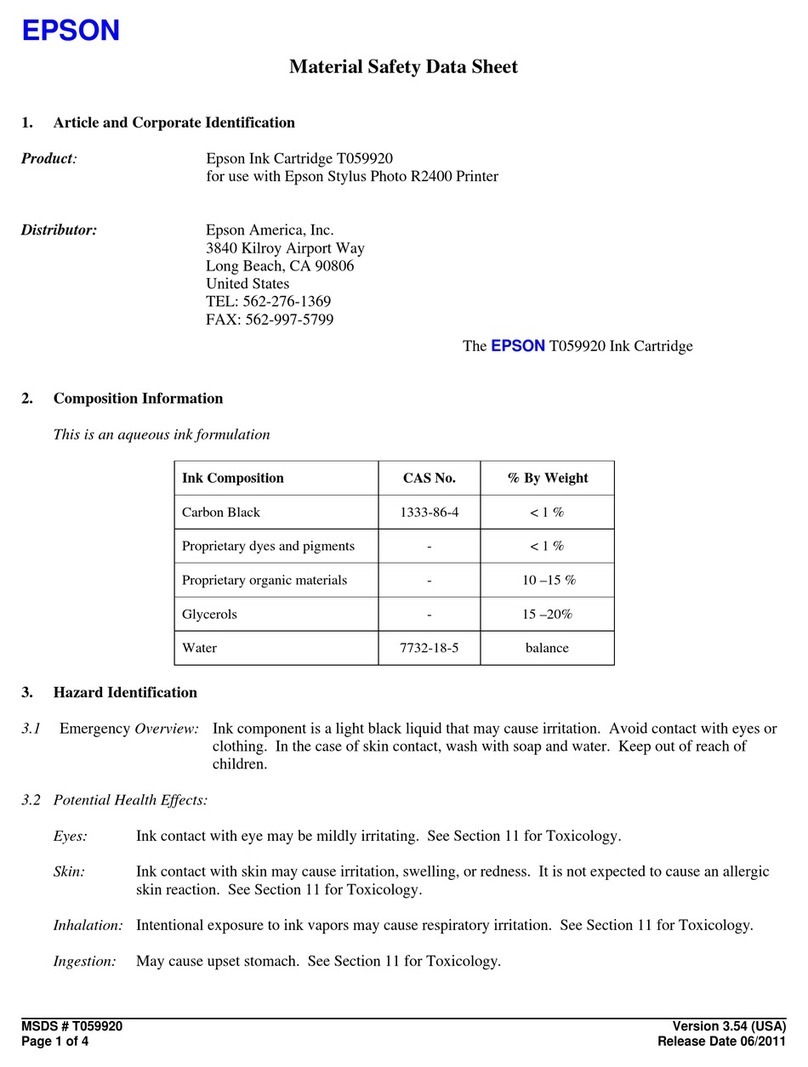2005.12
303KL56710 Rev.1.0
10
11
Sebding file type
PDF
Low
Quality
12
Low Quality
(High)
Place the original and select destination.
HiComp. PDF
Color
Ready to scan.
TIFF
B&W
JPEG
Color&Glay
( )Full-Color
B
YC14/YC26 YC14/YC26
BA
3. FAX 基板 (4) の YC2 コネクタ (5) と、電源線コネクタ (6) のケーブ
ルを取り外す。
電源線コネクタ (6) は必ず上下を指で挟み、下部 (7) を押しながら外
すこと。
4. ビス (8)2 本を外し、FAX 基板 (4) を取り外す。
5. メイン基板の YC6 コネクタ (9) からケーブルを取り外す。
PDF 基板の取り付け
6. スペーサー(B)をメイン基板下の長穴に挿入し、左右どちらかに回し 90°固定する。
7. PDF 基板 (A) をメイン基板の YC14、YC26 コネクタどちらかに接続し、スペーサー(B) で固定する。
8. 手順1で外した後カバー(2) をビス (1)10 本で元通り取り付ける。
FAX 基板が取り付けられていた場合は、手順を 5、4、3 の順に進め、ケーブル、FAX 基板、コード、
後カバー (2) を元通り取り付ける。
9. MFP 本体のネットワーク端子 (10) にネット
ワークケーブル (11) を接続する。
3. Remove YC2 connector (5) and the mains connector (6) cable from
FAX PCB (4).
To remove the mains connector (6), be sure to hold its upper and
lower parts with your fingers and press the connector’s lower part
(7).
4. Remove two screws (8) to remove FAX PCB (4).
5. Remove the cable from YC6 connector (9) of the main PCB.
Installing PDF PCB
6. Insert board support (B) into the elongate hole under the main PCB and secure the board support
by rotating either clockwise/counterclockwise by 90 degrees.
7. Connect PDF PCB (A) to YC14 or YC26 connector of the main PCB and secure it with board sup-
port (B).
8. Use ten screws (1) to reinstall rear cover (2) removed in step 1.
When the FAX PCB was installed, follow the procedure in the order of steps 5, 4 and 3, and
then reinstall the cable, FAX PCB, cord and rear cover (2) in the original positions.
9. Connect network cable (11) to network termi-
nal (10) of the MFP.
3. Retirer le connecteur YC2 (5) et le câble du connecteur d’alimenta-
tion (6) du PCB du télécopieur (4).
Pour retirer le connecteur d’alimentation (6), veiller à maintenir
les pièces supérieure et inférieure et à appuyer sur la partie infé-
rieure du connecteur (7).
4. Retirer les deux vis (8), bloquant le PCB du télécopieur (4), puis reti-
rer ce dernier.
5. Retirer le câble du connecteur YC6 (9) du PCB principal.
Installation du PCB PDF
6. Insérer le support de carte (B) dans la fente allongée sous le PCB principal et le fixer en le faisant
pivoter de 90° dans un sens ou dans l’autre.
7. Connecter le PCB PDF (A) au connecteur YC14 ou YC26 du PCB principal et le fixer à l’aide du
support de carte (B).
8. Refixer le couvercle arrière (2) retiré à l’étape 1 à l’aide des dix vis (1).
Une fois le PCB du télécopieur installé, suivre la procédure dans l’ordre suivant : étapes 5, 4
et 3, puis réinstaller le câble, le PCB du télécopieur, le cordon et le couvercle arrière (2)
dans leur position d’origine.
3. Quite el conector YC2 (5) y el cable del conector de suministro elec-
trico (6) del PCB de FAX (4).
Para quitar el conector de suministro electrico (6), asegúrese de
sujetar las partes superior e inferior con los dedos y presionar
sobre la parte inferior del conector (7).
4. Quite dos tornillos (8) y desmonte el PCB de FAX (4).
5. Quite el cable del conector YC6 (9) del PCB principal.
Instalación del PCB de PDF
6. Inserte el soporte de la placa (B) por el orificio alargado, por debajo del PCB principal, y asegure
el soporte de la placa girándolo 90 grados hacia la derecha o hacia la izquierda.
7. Conecte el PCB de PDF (A) al conector YC14 o YC26 del PCB principal y asegúrelo con el
soporte de la placa (B).
8. Use diez tornillos (1) para reinstalar la cubierta trasera (2) que ha desmontado en el paso 1.
Cuando el PCB de FAX está instalado, siga los pasos del procedimiento en el orden 5, 4 y 3,
y reinstale el cable, el PCB de FAX, el cable y la cubierta trasera (2) en sus posiciones origi-
nales.
3. Ziehen Sie das Kabel der Steckverbinder YC2 (5) und Netzstecker
(6) von der FAX-Platine (4) ab.
Um den Netzstecker (6) abzuziehen, den Steckverbinder am obe-
ren und unteren Teil festhalten und auf den unteren Teil (7) drü-
cken.
4. Entfernen Sie die zwei Schrauben (8), um die FAX-Platine (4) her-
auszunehmen.
5. Ziehen Sie das Kabel vom Steckverbinder YC6 (9) der Hauptleiter-
platte ab.
Einbau der PDF-Platine
6. Setzen Sie den Kartenträger (B) in das Langloch unter der Hauptkarte ein und sichern Sie den
Kartenträger, indem sie ihn um 90 Grad nach links oder nach rechts drehen.
7. Schließen Sie die PDF-Platine (A) mit dem Steckverbinder YC14 oder YC26 an der Hauptkarte
an und befestigen Sie sie mit dem Kartenträger (B).
8. Bauen Sie die in Schritt 1 ausgebaute hintere Abdeckung (2) mit zehn Schrauben (1) wieder ein.
Nach Einbau der FAX-Platine die Schritte 5, 4 und 3 nacheinander durchführen und das
Kabel, die FAX-Platine, die Leitung und die hintere Abdeckung (2) wieder in der ursprüngli-
chen Lage einbauen.
3. Rimuovere il cavo del connettore YC2 (5) e del connettore cavi (6)
dalla scheda a circuiti stampati PCB del FAX (4).
Per rimuovere il connettore cavi (6), assicurarsi di tenere con le
dita le parti superiori e inferiori e premere la parte inferiore del
connettore (7).
4. Rimuovere le due viti (8), quindi la scheda PCB del FAX (4).
5. Rimuovere il cavo dal connettore YC6 (9) della scheda PCB princi-
pale.
Installazione della scheda a circuiti stampati PCB per PDF
6. Inserire il supporto della scheda (B) nel foro oblungo sotto alla scheda PCB principale e fissare il
supporto della scheda ruotandolo di 90 gradi in senso orario o antiorario.
7. Collegare la scheda a circuiti stampati PCB per PDF (A) al connettore YC14 o YC26 della scheda
PCB principale e fissarla con il supporto della scheda (B).
8. Utilizzare le dieci viti (1) per rimontare il pannello posteriore (2) rimosso nell’operazione 1.
Una volta installata la scheda PCB del FAX, seguire la procedura nell’ordine delle operazioni
5, 4 e 3, quindi reinstallare il cavo, la scheda PCB del FAX, il filo e il pannello posteriore (2)
nelle loro posizioni originarie.
5
6
4
89
7
YC2
YC3
[ 動作確認 ]
1. MFP 本体の電源プラグをコンセントに差し込み、メインスイッチを ON に
する。
2. 操作パネルの「スキャナ」を押す。
3. ディスプレイの「PC 送信」「送信先」「ファイル形式」を選択し、「高圧縮
PDF」が表示されることを確認する。
[Operation Check]
1. Plug the MFP into a power outlet, and turn on its main switch.
2. Press [scanner] on the operation panel.
3. Select [Scan to PC], [Dest.:] and [File Format] on the operation panel,
and then confirm that [HiComp.PDF] is displayed.
9. Connecter le câble réseau (11) au terminal
réseau (10) du MFP.
[Vérification du fonctionnement]
1. Brancher le MFP sur une prise d’alimentation et le mettre sous ten-
sion.
2. Appuyer sur la touche [Scanner] du panneau de commande.
3. Sélectionner [Envoyer PC] (Soumission PC), [Destinat.:] et
[Type_fichier] sur le panneau de commande, puis s’assurer que
[HtComp.PDF] est affiché.
9. Conecte el cable de red (11) al terminal de
red (10) de la MFP.
[Verifique el funcionamiento]
1. Enchufe la MFP a un receptáculo de pared y encienda el interruptor prin-
cipal.
2. Pulse [Escáner] en el panel de control.
3. Seleccione [Envio a PC], [Dest.:] y [Tipo de archivo] en el panel de con-
trol, y seguidamente compruebe que aparece [AlComp.PDF].
9. Schließen Sie den Netzwerkkabel (11) an
der Netzwerkklemme (10) des MFP an.
[Betriebsprüfung]
1. Stecken Sie den Netzstecker des MFP in eine Steckdose und schalten
Sie den Hauptschalter ein.
2. Drücken Sie die Schaltfläche [Scanner] am Bedienfeld.
3. Drücken Sie die Schaltflächen [Scan zu PC], [Emfänger] und [Dateityp]
am Bedienfeld und achten Sie darauf, dass [HoKomp.PDF] angezeigt
wird.
9. Collegare il cavo di rete (11) al terminale di
rete (10) dell’MFP.
[Verifica del funzionamento]
1. Collegare l’MFP ad una presa di corrente e accendere l’interruttore prin-
cipale.
2. Premere [Scanner] sul pannello di funzionamento.
3. Selezionare [Invio a PC], [Destin.:] e [Tipo_file] sul pannello di funziona-
mento, quindi confermare che sia visualizzato [PDF_compr.].